Lenovo 300S User Manual
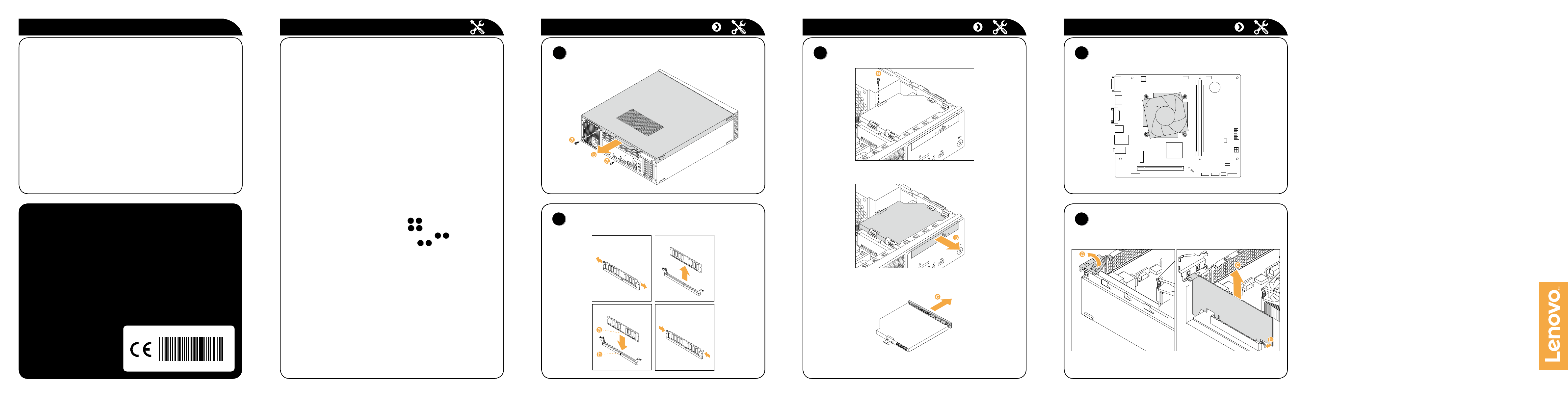
ideacentre
300S Series
Přístup k dalším příručkám
Version 1.0 2015.08
SP40J79717
1 2
3 4
1
1
1
1
1
2
3
4
5
Výměna nebo upgradování hardwaru
Výměna nebo upgradování hardwaru
Výměna nebo upgradování hardwaru Výměna nebo upgradování hardwaru
Příručka s důležitými informacemi o produktu je již k dispozici na vašem
počítači. Tento program otevřete následujícím způsobem:
1. Otevřete nabídku Start a poté klikněte nebo klepněte na možnost Lenovo
Companion. Pokud se v nabídce Start možnost Lenovo Companion
nezobrazuje, zobrazíte kliknutím nebo klepnutím na možnost Všechny
aplikace všechny programy. Poté klikněte nebo klepněte na možnost
Lenovo Companion.
2. Klikněte nebo klepněte na možnost Podpora → Uživatelská příručka.
Modely bez předinstalovaného operačního systému a klienti Infrastruktury
virtuálních klientských počítačů (VDI):
Příručky najdete na webové stránce podpory společnosti Lenovo. Další
informace získáte v části „Stahování příruček“.
Stahování příruček
Nejnovější elektronické verze publikací určené pro váš počítač jsou k dispozici
na webové stránce podpory společnosti Lenovo. Chcete-li si publikace
stáhnout, přejděte na stránku: www.lenovo.com/UserManuals.
Následující informace se vztahují na typy počítačů Lenovo 300S:
90F1 [300S-08IHH / Energy Star]
Popisy v tomto průvodci se mohou lišit od toho, co je zobrazeno na vašem počítači,
v závislosti na modelu a konguraci počítače.
Design a parametry produktu se mohou bez předchozího upozornění změnit.
Bezpečnostní informace k výměně jednotek CRU
Počítač neotevírejte a nepokoušejte se provádět žádné opravy, dokud si
nepřečtete část „Důležité bezpečnostní informace“ v dokumentech Příručka
s informace o bezpečnosti, záruce, životním prostředí a recyklaci a Příručka
s důležitými informacemi o produktu, která byla přiložena k počítači.
Jestliže již nemáte výtisk dokumentů Příručka s informace o bezpečnosti,
záruce, životním prostředí a recyklaci a Příručka s důležitými informacemi
o produktu, můžete si je stáhnout online z webových stránek
http://www.lenovo.com/UserManuals.
Pokyny k demontáži
Než budete pokračovat v procesu demontáže, vždy proveďte následující úkony:
1. Vypněte napájení systému a všech periferií.
2. Odpojte všechny napájecí a signálové kabely od počítače.
3. Umístěte systém na rovný, stabilní povrch.
Jednotky CRU pro váš počítač zahrnují:
• klávesnice • optická jednotka
• myš • chladicí zařízení a ventilátor
• konektor napájení • karta PCI express
• paměťový modul
Tato příručka obsahuje pokyny k výměně následujících dílů:
• Paměťový modul (Postupujte podle kroků:
• Optická jednotka (Postupujte podle kroků:
• Chladicí zařízení a ventilátor (Postupujte podle kroků:
• Adaptér PCI express (Postupujte podle kroků:
2)
3)
4)
5)
Sejmutí krytu počítače
Výměna paměťového modulu
Výměna optické jednotky
Výměna chladicích zařízení a ventilátorů
Úvodní příručka
Výměna karty PCI Express
Lenovo a logo Lenovo a ideacentre jsou ochranné známky společnosti Lenovo ve
Spojených státech, dalších zemích, nebo ve všech oblastech.
Windows je ochranná známka skupiny společností Microsoft.
Další názvy společností, produktů či služeb mohou být ochrannými známkami či servisními
značkami jiných subjektů.
© Copyright Lenovo 2015. UPOZORNĚNÍ TÝKAJÍCÍ SE OMEZENÝCH PRÁV: Pokud
jsou data nebo software dodávány na základě smlouvy „GSA“ (General Services
Administration), vztahují se na používání, kopírování nebo zveřejňování omezení uvedená
ve smlouvě č. GS-35F-05925.
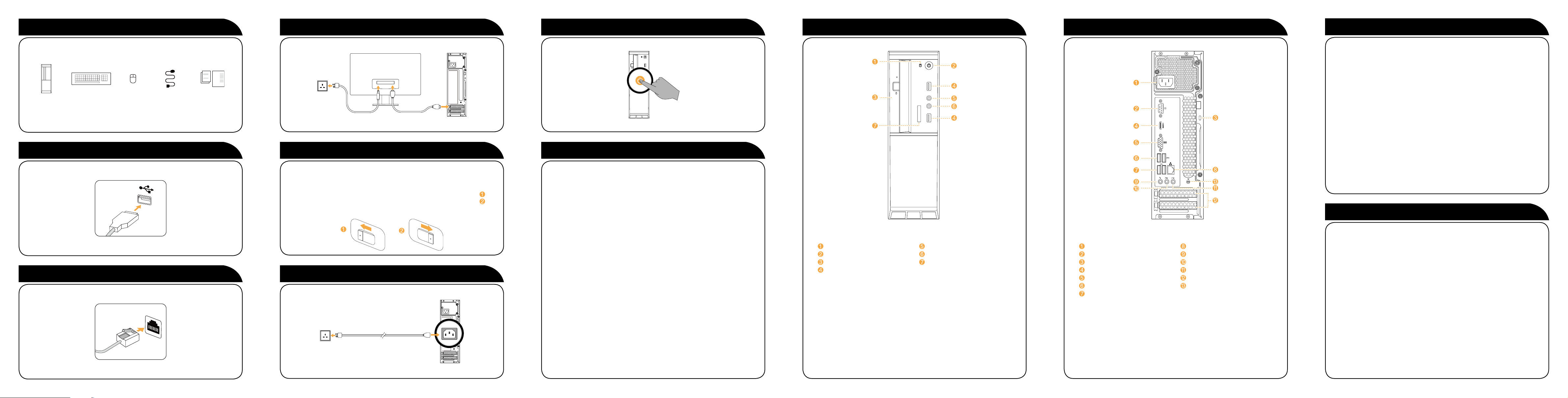
Rozbalení
115
230
1
Připojení displeje
4
Zapnutí počítače
7
Přední pohled na počítač
Zadní pohled na počítač
Systém nápovědy Windows
Počítač Klávesnice* Myš* Napájecí kabel Publikace
* Pouze vybrané modely.
POZNÁMKA: Některé modely mohou obsahovat položky, které nejsou
uvedeny zde.
Připojení klávesnice a myši
2
Připojení kabelu sítě Ethernet
3
Výběr správného napájení
5
Vybrané modely jsou vybaveny voličem napětí. Najdete jej v zadní části počítače.
Modely bez voliče napětí mají automatické řízení napětí.
Je-li rozsah napájecího napětí 100-127 V AC, nastavte přepínač na 115 V.
Je-li rozsah napájecího napětí 200-240 V AC, nastavte přepínač na 230 V.
Připojení napájecího kabelu
6
Připojení k Internetu
Chcete-li se připojit k Internetu, je zapotřebí smlouva uzavřená
s poskytovatelem internetových služeb (ISP) a příslušné hardwarové vybavení.
Poskytovatelé ISP a nabídky ISP se v různých zemích liší. Chcete-li získat
informace o nabídkách, obraťte se na poskytovatele ISP ve vaší zemi.
Váš počítač podporuje bezdrátovou (pouze vybrané modely) nebo drátovou síť,
díky které se počítač připojuje k dalším zařízením.
Připojení k drátové síti
V případě drátových sítí připojte jeden konec ethernetového kabelu (prodává
se zvlášť) ke konektoru sítě Ethernet na počítači a poté připojte druhý konec
k síťovému směrovači nebo širokopásmovému modemu. Podrobné pokyny
týkající se nastavení získáte od poskytovatele ISP.
POZNÁMKA: Postup instalace širokopásmového modemu a směrovače se
u různých výrobců liší. Postupujte podle návodu výrobce.
Připojení k bezdrátové síti
V případě bezdrátových sítí můžete přístup k domácí bezdrátové síti nastavit
pomocí integrované antény Wi-Fi.
Připojení počítače k bezdrátové síti:
Klikněte nebo klepněte na ikonu sítě na hlavním panelu a poté vyberte název
směrovače. Klikněte nebo klepněte na možnost Připojit a poté postupujte
podle pokynů na obrazovce.
Bezdrátové připojení ověříte tak, že otevřete webový prohlížeč a libovolnou
webovou stránku.
Kontrolka pevného disku
Tlačítko napájení
Optická jednotka
Konektory USB 2.0 (2)
1
Pouze vybrané modely.
UPOZORNĚNÍ: Větrací otvory počítače nikdy nezakrývejte.
Zakryté větrací otvory mohou způsobit problémy s teplem.
POZNÁMKA: Tento počítač může být umístěn pouze ve vodorovné poloze.
UPOZORNĚNÍ: Do optické jednotky nezasouvejte disky o průměru 3 palce.
1
Konektor mikrofonu
Konektor sluchátek
Čtečka paměťových karet
1
Konektor napájení
Sériový konektor:
Slot pro bezpečnostní zámek
Konektor HDMI
VGA konektor na základní desce
Konektory USB 3.0 (2)
Konektory USB 2.0 (2)
1
Různé karty nabízejí různé konektory.
POZNÁMKA: Jestliže je váš model vybaven dvěma VGA konektory monitorů,
použijte konektor na adaptéru gracké karty.
Konektor sítě Ethernet
Konektor mikrofonu
Konektor linkového audio výstupu
Konektor linkového audio vstupu
Oblast pro kartu PCI Express
Slot pro anténu Wi-Fi
1
Systém nápovědy Windows poskytuje podrobné informace o používání
operačního systému Windows.
Systém nápovědy Windows otevřete takto:
Otevřete nabídku Start a poté klikněte nebo klepněte na možnost Začínáme,
čímž zobrazíte další podrobnosti.
Můžete také zadat klíčová slova Začínáme nebo jiné požadované výrazy do
pole hledání na hlavním panelu. Získáte návrhy a odpovědi na své dotazy
o systému Windows a nejlepší výsledky hledání z počítače a Internetu.
Chcete-li provést obnovení systému po závažném selhání systému
Windows 10, klikněte nebo klepněte na tlačítko Start a vyberte možnosti
Nastavení → Aktualizace a zabezpečení → Obnovení. Poté postupujte
podle pokynů na obrazovce.
UPOZORNĚNÍ: Operační systém Windows je poskytován společností
Microsoft Corporation. Je potřeba jej používat v souladu s LICENČNÍ
SMLOUVOU S KONCOVÝM UŽIVATELEM (EULA) uzavřenou mezi vámi
a společností Microsoft. V případě jakýchkoli dotazů spojených s operačním
systémem se obraťte přímo na společnost Microsoft.
Informace týkající se servisních služeb a podpory
Následující informace se týkají technické podpory, která je k dispozici
během záruční doby nebo v průběhu životního cyklu produktu. Úplné
vysvětlení záručních podmínek najdete v části Omezená záruka společnosti
Lenovo. Podrobnosti o kompletní záruce najdete v části „Upozornění
týkající se omezené záruky společnosti Lenovo“ tohoto dokumentu. Pokud
jste si zakoupili servisní služby společnosti Lenovo, podrobné informace
o podmínkách naleznete zde:
– Požadujete-li upgrady a rozšíření záručních servisních služeb společnosti
Lenovo, přejděte na stránku: http://support.lenovo.com/lwsu
– Požadujete-li služby společnosti Lenovo pro ochranu před náhodnými
škodami, přejděte na stránku: http://support.lenovo.com/ladps
– Technická online podpora je k dispozici v průběhu životního cyklu produktu
na stránce: http://www.lenovo.com/support
